Comment redémarrer ou forcer le redémarrage d’un iPhone 11/XS/XR/X/8/7/6
par Camille Guerin
le 15 octobre 2019
Lorsque votre iPhone entre dans un état anormal, vous pourriez avoir envi d’essayer de régler le problème par vous-même. Si un simple redémarrage ne marche pas, vous aurez alors besoin de passer à un redémarrage forcé. Mais comment pouvez vous faire pour redémarrer ou forcer le redémarrage de votre iPhone de la bonne manière qui soit ?
Dans cet article, vous découvrirez comment redémarrer ou forcer le redémarrage de votre iPhone 11/XS/XR/X/8/7/6. Vous verrez également une astuce qui vous permettra de résoudre le problème de votre iPhone bloqué ou mort, lorsqu’un redémarrage forcé ne peut rien faire.
Comment redémarrer un iPhone 11, XS, XR, X, 8, 7, 6
Redémarrer un iPhone 11 / 11 Pro, XS, XR, X
Étape 1 : Appuyez et maintenez simultanément l’un des boutons de volume et le bouton latéral jusqu’à ce que vous voyez l’option « Éteindre » s’afficher à l’écran, puis relâchez ces boutons.
Étape 2 : Faites glisser le bouton de bascule vers la droite et votre iPhone s’éteindra complètement.
Étape 3 : Après que votre appareil soit éteint, appuyez et maintenez le bouton latéral jusqu’à ce que le logo Apple apparaisse à l’écran. Votre iPhone redémarra maintenant normalement.
Redémarrer un iPhone 8 / 8 Plus, 7 / 7 Plus, 6 / 6s, 5, SE
Étape 1 : Appuyez et maintenez le bouton supérieur (ou latéral) de votre appareil iOS jusqu’à ce que vous voyez l’option « Éteindre » s’afficher à l’écran.
Étape 2 : Faites glisser le bouton de bascule vers la droite pour éteindre votre iPhone.
Étape 3 : Lorsque votre appareil iOS sera complètement éteint, appuyez et maintenez le bouton supérieur (ou latéral) jusqu’à ce que vous voyez le logo Apple s’afficher à l’écran.
Comment forcer le redémarrage d’un iPhone 11, XS, XR, X, 8, 7, 6
Si votre iPhone ne répond pas lorsque vous essayez de l’éteindre ou de l’allumer, essayez de faire un redémarrage forcé.
Forcer le redémarrage d’un iPhone 11, XS, XR, X, 8 / 8 Plus
Appuyez et relâchez le bouton pour augmenter le volume, puis appuyez et relâchez le bouton pour baisser le volume, enfin appuyez et maintenez le bouton latéral. Lorsque vous verrez le logo Apple apparaitre à l’écran, relâchez le bouton latéral.
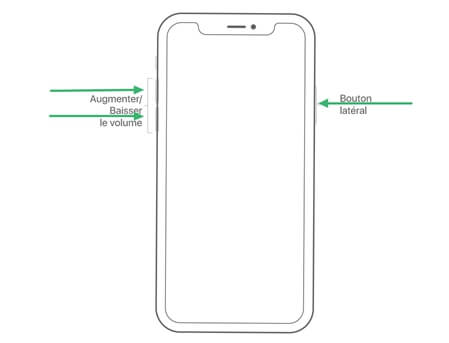
Forcer le redémarrage d’un iPhone 7 / 7 Plus
Appuyez et maintenez simultanément le bouton pour baisser le volume ainsi que le bouton Veille/Éveil. Lorsque vous verrez le logo Apple s’afficher à l’écran, relâchez tous les boutons.
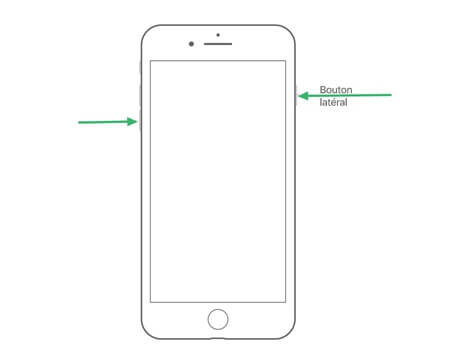
Forcer le redémarrage d’un iPhone 6 / 6s / 6 Plus, SE, 5s
Appuyez et maintenez simultanément le bouton d’accueil ainsi que le bouton Veille/Éveil. Lorsque le logo Apple apparaitra à l’écran, relâchez tous les boutons.
Comment réparer un iPhone bloqué ou mort
Si votre appareil est bloqué sur un écran noir ou sur la page utilisée et qu’il ne répond pas, même après que vous ayez effectué un redémarrage forcé, alors vous devriez utiliser Passvers — Restauration De Système iOS.
Passvers — Restauration De Système iOS est un outil professionnel en ce qui concerne la réparation des appareils iOS dont le système entre dans un état anormal. De nombreux problèmes d’écran peuvent également être résolus grâce à ce programme. Vous pouvez donc l’utiliser lorsque votre iPhone reste bloqué sur l’écran actuel, sur un écran noir, un écran bleu, etc. La dernière version de ce logiciel fait la liste de tous les problèmes iOS qui peuvent être résolus, ce qui vous permettra de trouver plus facilement les dépannages qu’il vous faut pour les situations dont vous faites actuellement face.
Pour redémarrer un iPhone bloqué ou mort :
Étape 1 : Lancez le programme sur votre ordinateur et allez dans le menu « Restauration De Système iOS ».
Étape 2 : Cliquez sur « Démarrer ».

Étape 3 : Sélectionnez le « Mode standard » (ou le « Mode avancée ») > « Confirmer ».

Étape 4 : Connectez votre iPhone à l’ordinateur. Ensuite suivez les instructions à l’écran pour mettre votre iPhone en mode récupération.
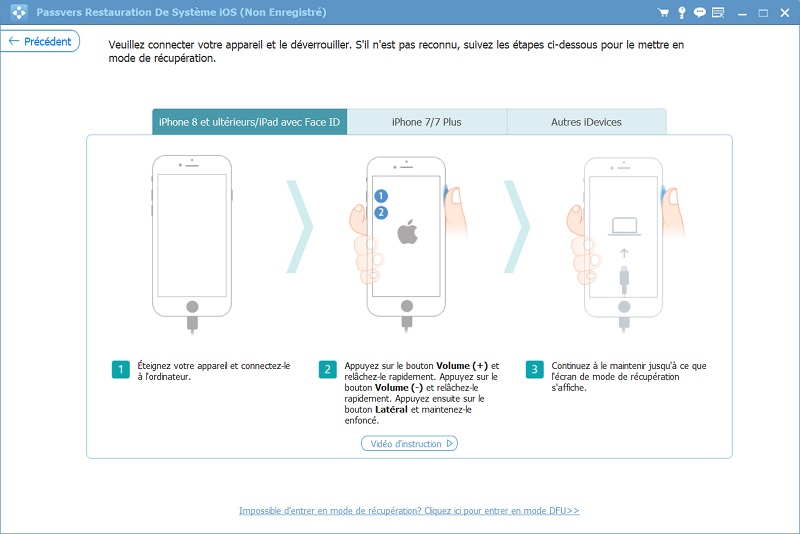
Étape 5 : Vous pourrez ensuite voir les informations de votre iPhone à l’écran. Vérifiez si ces informations sont bien correctes ou non, si non veuillez les rectifier. Téléchargez ensuite le firmware dont vous avez besoin et cliquez sur l’option « Réparer » pour résoudre les problèmes de votre appareil iOS.

Lorsque le processus de réparation sera terminé, votre iPhone bloqué redémarrera et retournera vers un état normal tout en préservant les données qui s’y trouvent.
Que Faire Si Le Redémarrage Forcé Ne Marche Pas
Si votre iPhone 8 est gelé ou briqué et que le redémarrage forcé ne sert à rien, vous avez toujours d’autres options à votre disposition avant d’aller courir vers l’Apple Store le plus proche de chez vous.
La première option est le mode de récupération, qui requière la connexion de votre iPhone à un Mac. Branchez-le avec l’USB ou un câble. Puis activer un redémarrage forcé, mais continuez à maintenir le bouton sur le côté même si vous voyez le logo Apple sur l’écran.
Quand vous verrez une icône vous indiquant que vous êtes connecté sur iTunes, relâchez les boutons sur le côté, puis lancer iTunes d’où vous pourrez mettre à jour ou restaurer le système de votre iPhone 8. Dès que vous aurez terminé, maintenez à nouveau les boutons du côté jusqu’à ce que l’icône de connexion sur iTunes disparaisse.
Si cela ne règle pas le problème vous devez changer le firmware de votre iPhone 8 avec une mise à niveau du firmware du dispositif. Pour activer le mode de mise à niveau du firmware du dispositif (DFU mode), connectez votre téléphone à un ordinateur et faites un redémarrage forcé. Quand l’écran devient noir, maintenant le bouton du côté en maintenant en même temps le bouton Volume (-) pour plus de 10 secondes.
L’écran restera noir et vous pourrez ainsi lancer iTunes sur votre ordinateur. Si ça marche, vous devriez voir un message disant : « iTunes a détecté un mode de restauration iPhone. Vous devez restaurer cet iPhone avant de pouvoir l’utiliser sur iTunes ». Quand vous aurez fini, faites un redémarrage force pour revenir à une utilisation normale de votre iPhone.